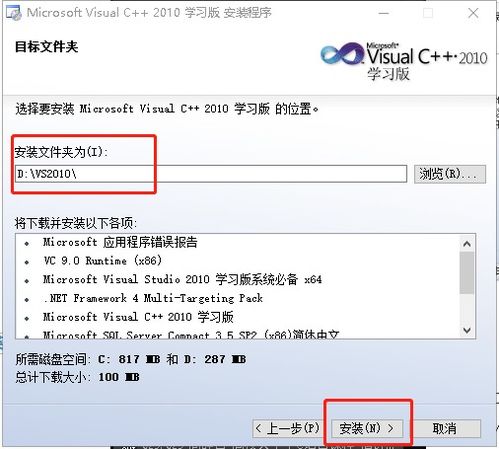go语言安装,轻松入门
安装Go语言(Golang)的步骤通常包括以下几个部分:
1. 下载Go语言安装包: 访问Go语言的官方网站:。 选择适合您操作系统的安装包。例如,对于Windows用户,可以选择.msi文件;对于macOS用户,可以选择.pkg文件;对于Linux用户,可以选择.tar.gz文件。
2. 安装Go语言: 对于Windows和macOS用户,通常双击下载的安装包并按照提示完成安装。 对于Linux用户,可以使用以下命令解压.tar.gz文件: ```bash tar C /usr/local xzf go$VERSION.$OS$ARCH.tar.gz ``` 其中,`$VERSION`是Go语言的版本号,`$OS`是操作系统(如`linux`),`$ARCH`是架构(如`amd64`)。
3. 配置环境变量: 对于Windows用户,需要在系统环境变量中添加`GOPATH`和`GOROOT`,并将`%GOPATH%bin`和`%GOROOT%bin`添加到`Path`变量中。 对于macOS和Linux用户,可以在`.bash_profile`、`.bashrc`或`.zshrc`文件中添加以下行: ```bash export GOPATH=$HOME/go export GOROOT=/usr/local/go export PATH=$PATH:$GOROOT/bin:$GOPATH/bin ``` 然后执行`source ~/.bash_profile`(或`.bashrc`、`.zshrc`)使配置生效。
4. 验证安装: 打开命令行工具,输入`go version`,如果看到Go语言的版本信息,则表示安装成功。
请注意,以上步骤是基于标准安装流程。根据您的具体需求和环境,可能需要调整某些步骤。
Go语言(Golang)安装指南:轻松入门

Go语言,也被称为Golang,是由Google开发的一种静态强类型、编译型、并发型编程语言。由于其简洁的语法、高效的性能和强大的并发处理能力,Go语言在近年来受到了广泛的关注。本文将为您详细介绍如何在不同的操作系统上安装Go语言。
Go语言的安装过程因操作系统而异,以下将分别介绍在Windows、macOS和Linux系统上的安装步骤。
Windows系统上的Go语言安装

在Windows系统上安装Go语言,您可以通过以下步骤进行:
访问Go语言的官方网站:https://golang.org/。
在官网上找到“Download”部分,选择适合您系统的版本进行下载。通常,您可以选择最新稳定版进行下载。
下载完成后,双击下载的.exe文件,按照提示进行安装。
在安装过程中,请确保勾选“Add Go to PATH”选项,以便在系统环境变量中添加Go语言的路径。
安装完成后,打开命令提示符(cmd),输入“go version”命令,如果显示Go语言的版本信息,则表示安装成功。
macOS系统上的Go语言安装

在macOS系统上安装Go语言,您可以通过以下步骤进行:
打开终端(Terminal)。
输入以下命令安装Homebrew(如果尚未安装):
/bin/bash -c \